配置IDEA的Debug配置参数
我们先在设置里面去找到Debugger,把debug图标显示出来
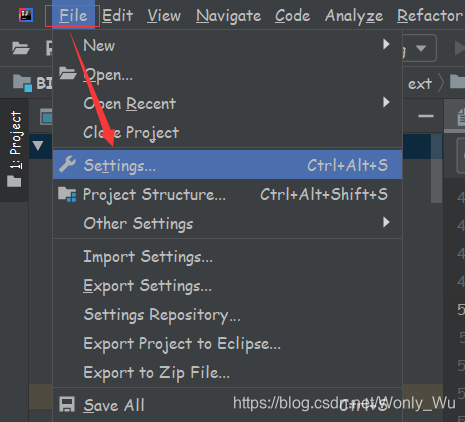

然后去View菜单里面把工具导航按钮给显示出来
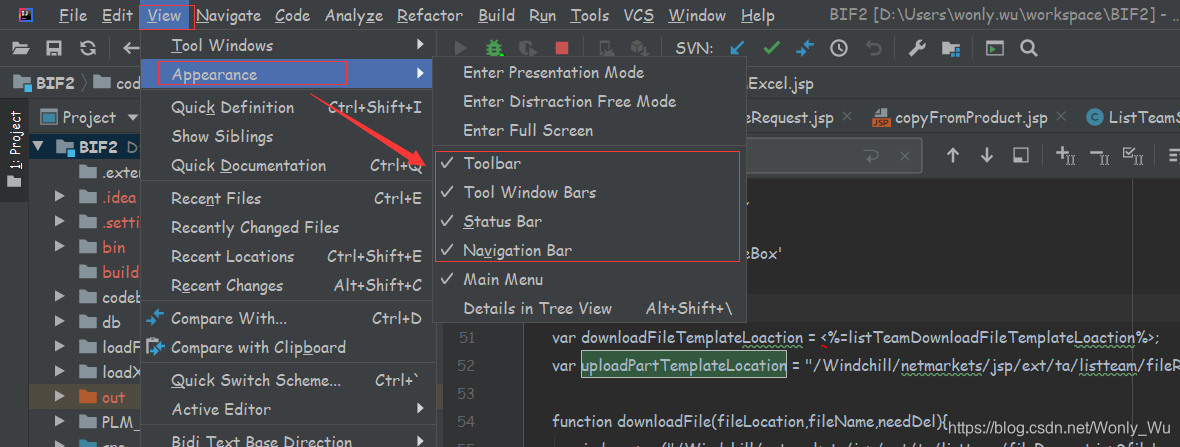
-
现在我们在IDEA的Run按钮上应该就可以选择Debug了,我们先在IDEA里面debug按钮下拉框里面选择配置

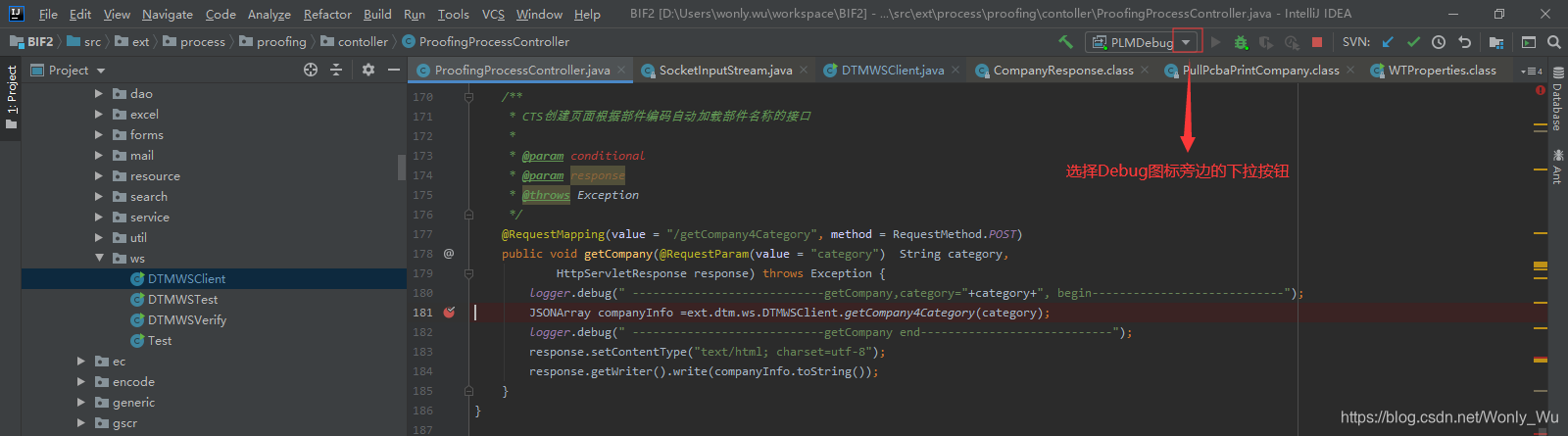
-
找到WT_HOME/codebase/wt.properties文件

-
搜索wt.manager.cmd.MethodServer.debug.args关键字
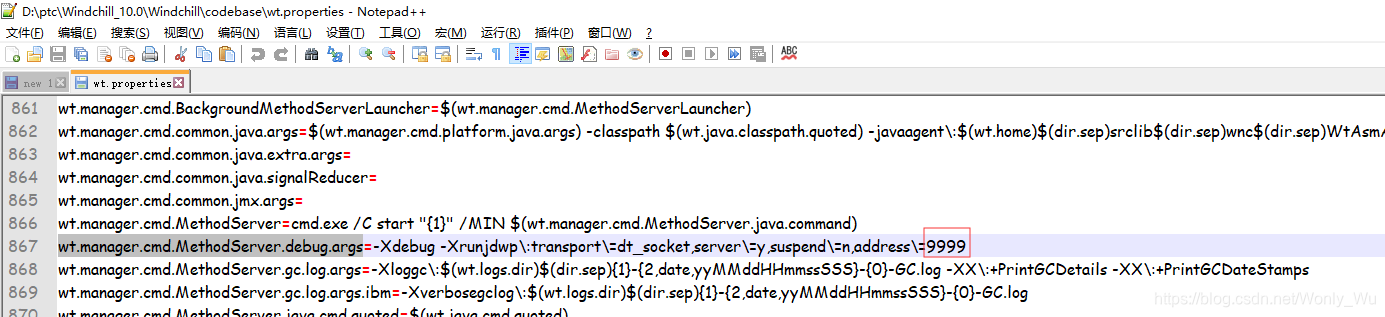
-
将该key值对应得value中端口拷贝
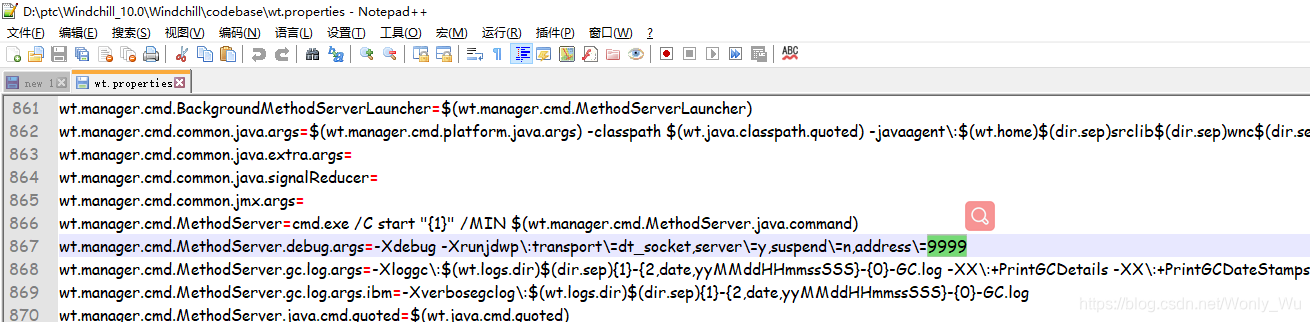
-
然后配置参数和原来和Eclipse里面配置远程Debug项目一样
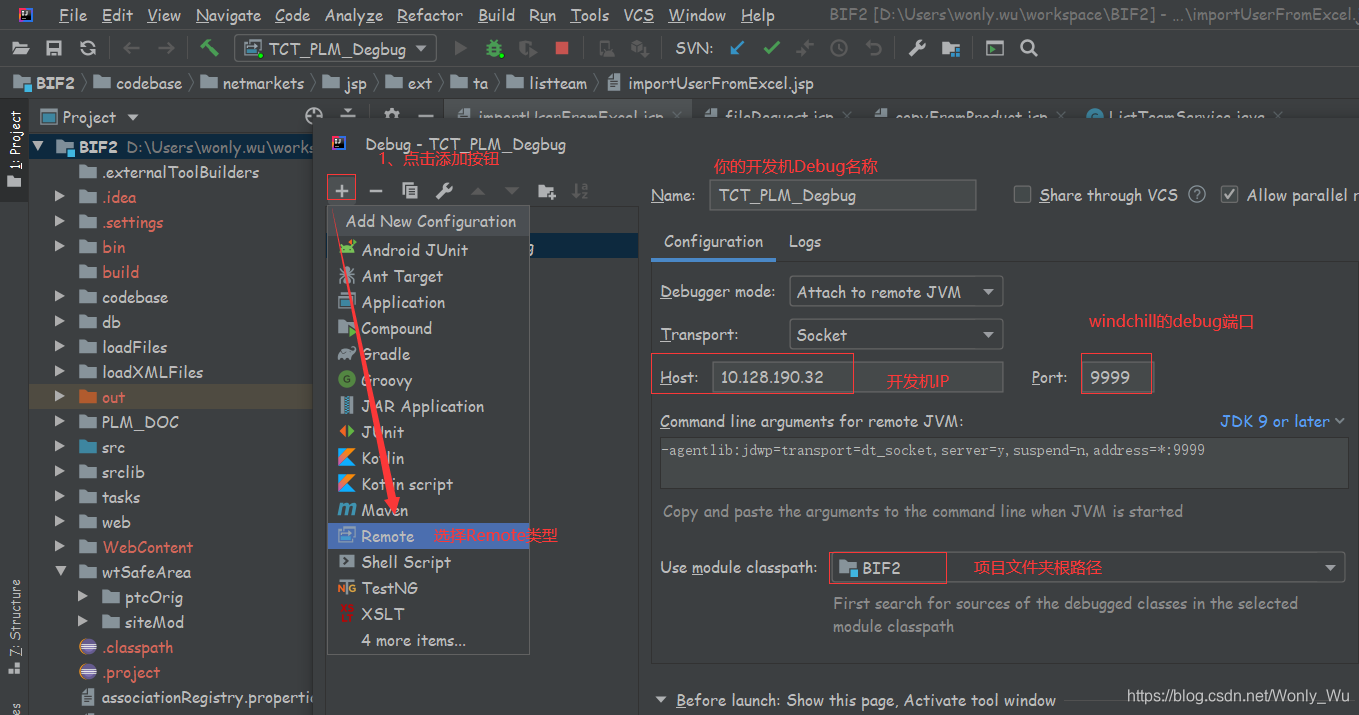
-
开启本地应用
在windchill shell 中输入命令启动本地开发环境:windchill shell>windchill start -
进行Debug调试
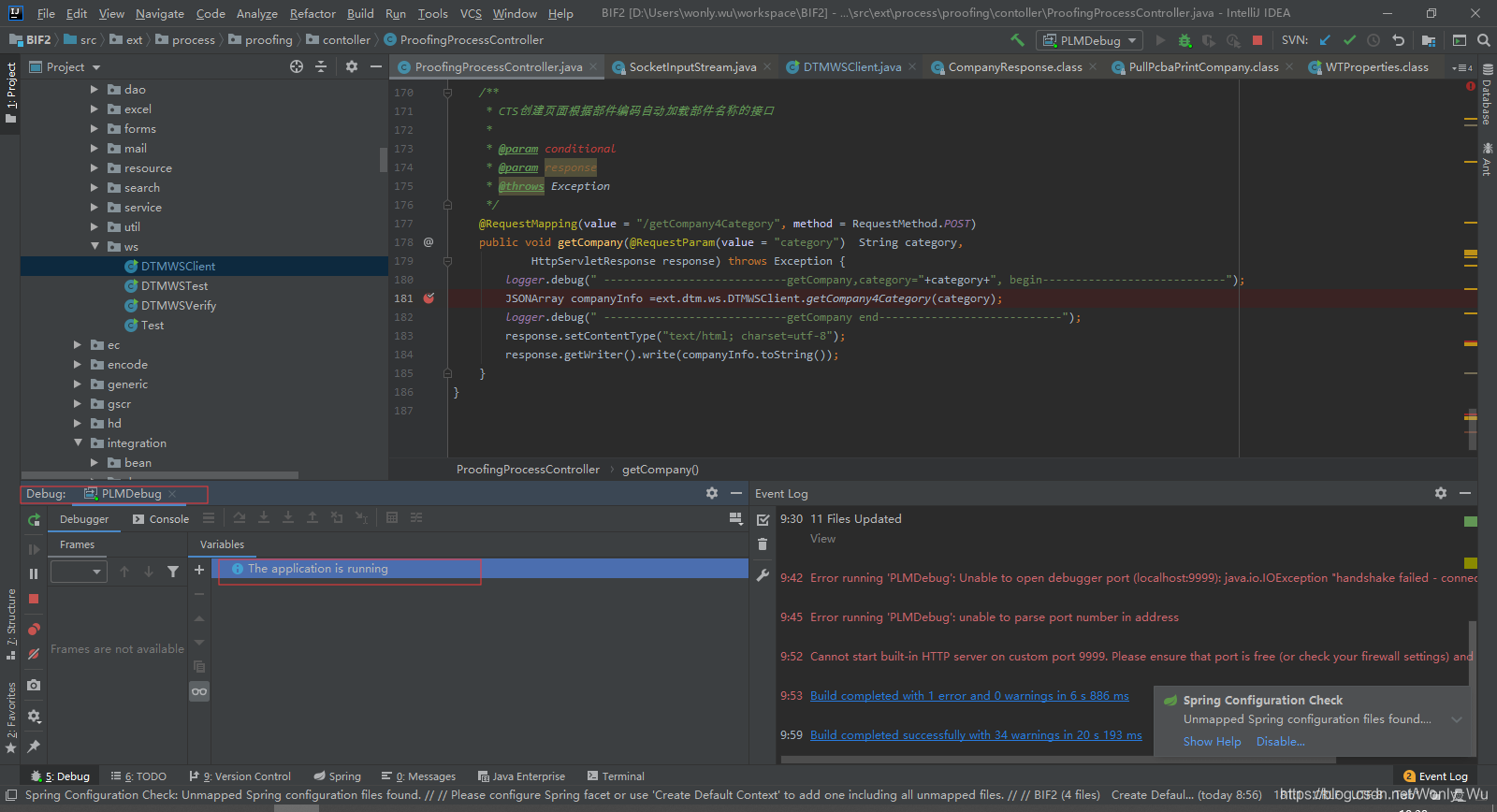
-
验证Debug配置是否成功(我就用postMan调用一下本地的rest接口验证下)
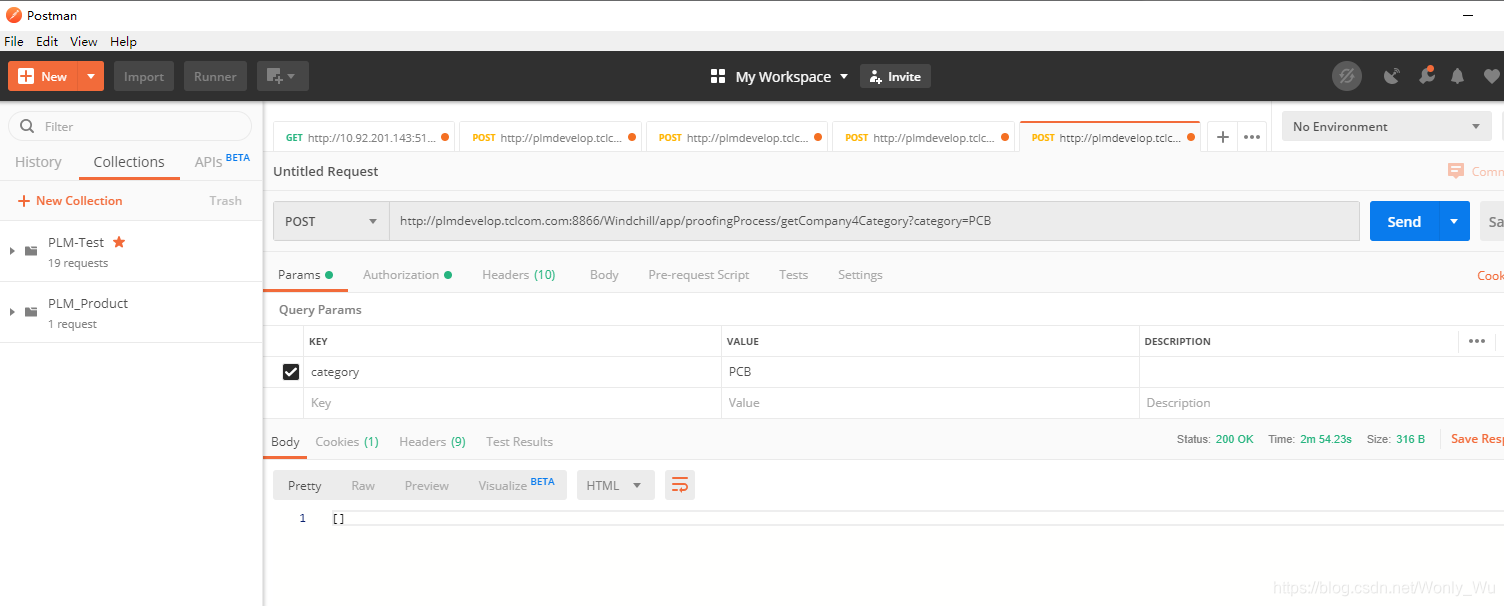
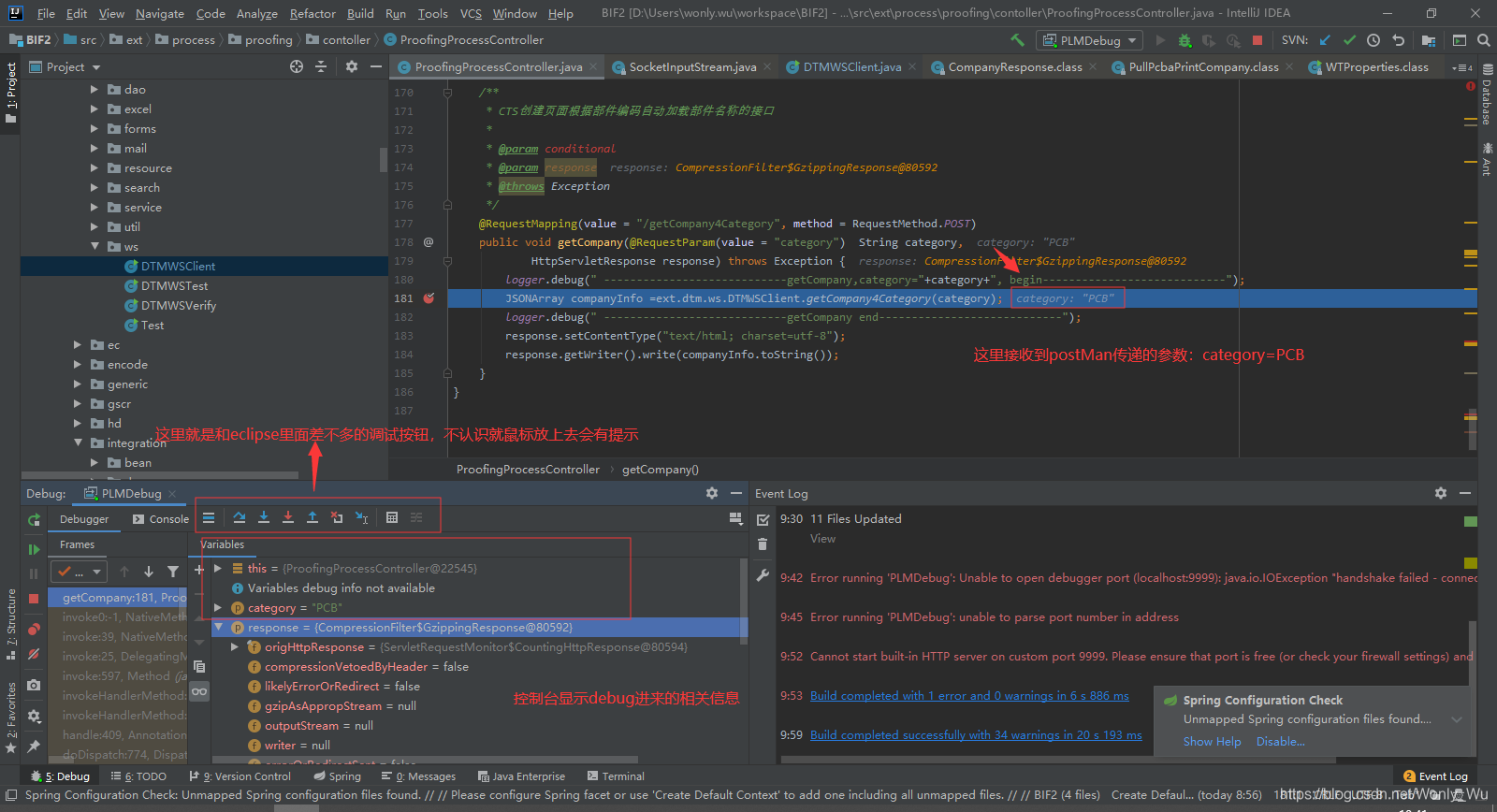
控制台圈中的这组按钮,共8个按钮,从左到右依次如下:
> Show Execution Point (Alt + F10):如果你的光标在其它行或其它页面,点击这个按钮可跳转到当前代码执行的行。
> Step Over (F8):步过,一行一行地往下走,如果这一行上有方法不会进入方法。
> Step Into (F7):步入,如果当前行有方法,可以进入方法内部,一般用于进入自定义方法内,不会进入官方类库的方法,如第25行的put方法。
> Force Step Into (Alt + Shift + F7):强制步入,能进入任何方法,查看底层源码的时候可以用这个进入官方类库的方法。
> Step Out (Shift + F8):步出,从步入的方法内退出到方法调用处,此时方法已执行完毕,只是还没有完成赋值。
> Drop Frame (默认无):回退断点,后面章节详细说明。
> Run to Cursor (Alt + F9):运行到光标处,你可以将光标定位到你需要查看的那一行,然后使用这个功能,代码会运行至光标行,而不需要打断点。
> Evaluate Expression (Alt + F8):计算表达式,后面章节详细说明。
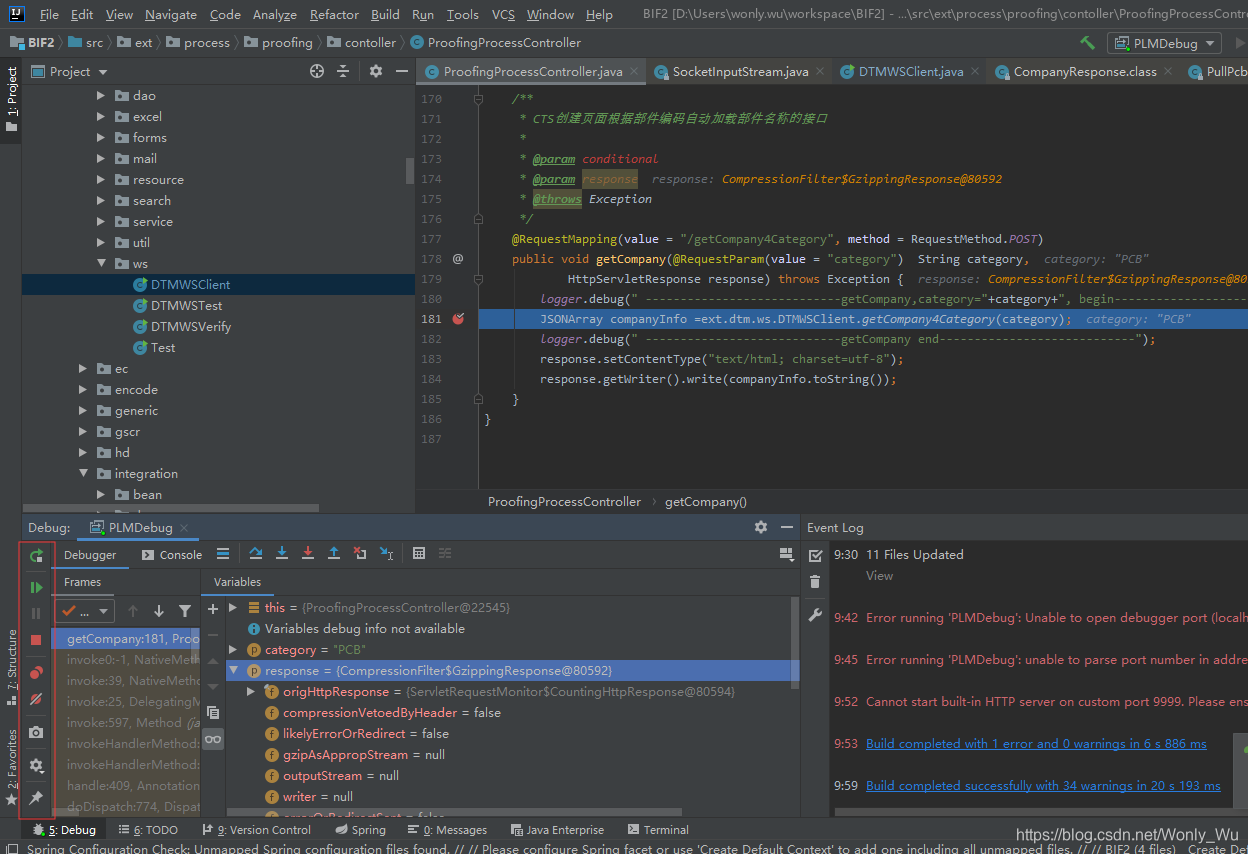
左侧的按钮,共7个按钮,从上到下依次如下:
> Rerun ‘xxxx’:重新运行程序,会关闭服务后重新启动程序。
> Update ‘tech’ application (Ctrl + F5):更新程序,一般在你的代码有改动后可执行这个功能。而这个功能对应的操作则是在服务配置里,如图2.3。
> Resume Program (F9):恢复程序,比如,你在第20行和25行有两个断点,当前运行至第20行,按F9,则运行到下一个断点(即第25行),再按F9,则运行完整个流程,因为后面已经没有断点了。
> Pause Program:暂停程序,启用Debug。目前没发现具体用法。
> Stop ‘xxx’ (Ctrl + F2):连续按两下,关闭程序。有时候你会发现关闭服务再启动时,报端口被占用,这是因为没完全关闭服务的原因,你就需要查杀所有JVM进程了。
> View Breakpoints (Ctrl + Shift + F8):查看所有断点,后面章节会涉及到。
> Mute Breakpoints:哑的断点,选择这个后,所有断点变为灰色,断点失效,按F9则可以直接运行完程序。再次点击,断点变为红色,有效。如果只想使某一个断点失效,可以在断点上右键取消Enabled,如图2.4,则该行断点失效。
现在的开发节奏越发的块,一款得心应手的开发工具必定会帮助你事倍功半
